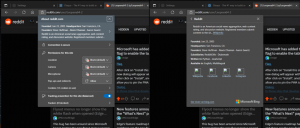Tiltsa le a cserélhető eszközök telepítését a Windows 10 rendszerben
Alapértelmezés szerint a Windows 10 automatikusan csatlakoztatja a számítógéphez csatlakoztatott cserélhető meghajtót, például USB Flash meghajtót. Ha az operációs rendszer képes felismerni a fájlrendszerét, meghajtóbetűjelet rendel a meghajtóhoz. Megváltoztatható ez a viselkedés, és megakadályozható, hogy az operációs rendszer automatikusan felismerje az újonnan csatlakoztatott cserélhető meghajtókat.
Hirdetés
A változás csak az új meghajtókat érinti. Azok az eszközök, amelyeket korábban már csatlakoztatott a számítógéphez, mindaddig működni fognak, amíg le nem választja őket. Ezután már nem ismeri fel őket az operációs rendszer.
Ez a korlátozás csoportházirend-beállítással vagy beállításjegyzék-beállítással aktiválható. A Helyi csoportházirend-szerkesztő Windows 10 Pro, Enterprise és Education rendszerekben érhető el kiadások. Minden kiadás használhatja a Registry Tweak módszert.
Be kell jelentkeznie a következővel: egy adminisztratív fiók folytatni.
A cserélhető eszközök telepítésének letiltása a Windows 10 rendszerben, csináld a következőt.
- Töltse le a következő ZIP archívumot: Töltse le a ZIP archívumot.
- Csomagolja ki a tartalmát bármelyik mappába. A fájlokat közvetlenül az asztalra helyezheti.
- Oldja fel a fájlok blokkolását.
- Kattintson duplán a Disable_installation_of_removable_devices.reg
fájl egyesítéséhez.
- Az elvégzett módosítások alkalmazásához indítsa újra a Windows 10-et.
Kész vagy!
A módosítás visszavonásához használja a megadott fájlt Enable_installation_of_removable_devices.reg. Egyesítés után ne felejtse el újraindítani az operációs rendszert.
Hogyan működik
A fenti Registry fájlok módosítják a Registry ágat
HKEY_LOCAL_MACHINE\SOFTWARE\Policies\Microsoft\Windows\DeviceInstall\Restrictions
Tipp: Nézze meg, hogyan kell egy kattintással lépjen a rendszerleíró kulcshoz.
A cserélhető meghajtók telepítésének letiltásához hozzon létre egy új 32 bites duplaszó-értéket DenyRemovableDevices az említett útvonal alatt, és állítsa be az értékadatait 1-re. Megjegyzés: Még akkor is, ha az 64 bites Windows futtatása továbbra is létre kell hoznia egy 32 bites duplaszó-értéket.
Támogatott értékek:
DenyRemovableDevices = 1 – tiltsa le a cserélhető meghajtók telepítését.
DenyRemovableDevices = 0 – a cserélhető meghajtók telepítése engedélyezve van.
Ha Windows 10 Pro, Enterprise vagy Education rendszert futtat kiadás, a Helyi csoportházirend-szerkesztő alkalmazással konfigurálhatja a fent említett beállításokat grafikus felhasználói felülettel.
Tiltsa le a cserélhető eszközök telepítését a gpedit.msc használatával
- nyomja meg Győzelem + R gombokat a billentyűzeten, és írja be:
gpedit.msc
Nyomd meg az Entert.

- Megnyílik a Csoportházirend-szerkesztő. Menj Számítógép konfigurációja\Felügyeleti sablonok\Rendszer\Eszköztelepítés\Eszköztelepítési korlátozások. Engedélyezze a házirend opciót Akadályozza meg a cserélhető eszközök telepítését az alábbiak szerint.

- Indítsa újra a számítógépet.
Ez az.
Tekintse meg a következő cikkeket:
- Az új meghajtók automatikus csatlakoztatásának letiltása a Windows 10 rendszerben
- Egyéni ikon beállítása a cserélhető meghajtóhoz a Windows 10 rendszerben
- Engedélyezze a cserélhető meghajtó írásvédelmét a Windows 10 rendszerben
- Cserélhető meghajtók elrejtése a navigációs ablakban a Windows 10 rendszerben